如何在 google 表格中按日期排序(带有示例)
在 Google 表格中按日期排序的最简单方法是使用“数据”选项卡中的“按范围排序”功能。
以下分步示例展示了如何在实践中使用此功能。
第 1 步:输入数据
首先,我们将以下一组日期值输入到 Google 表格中:
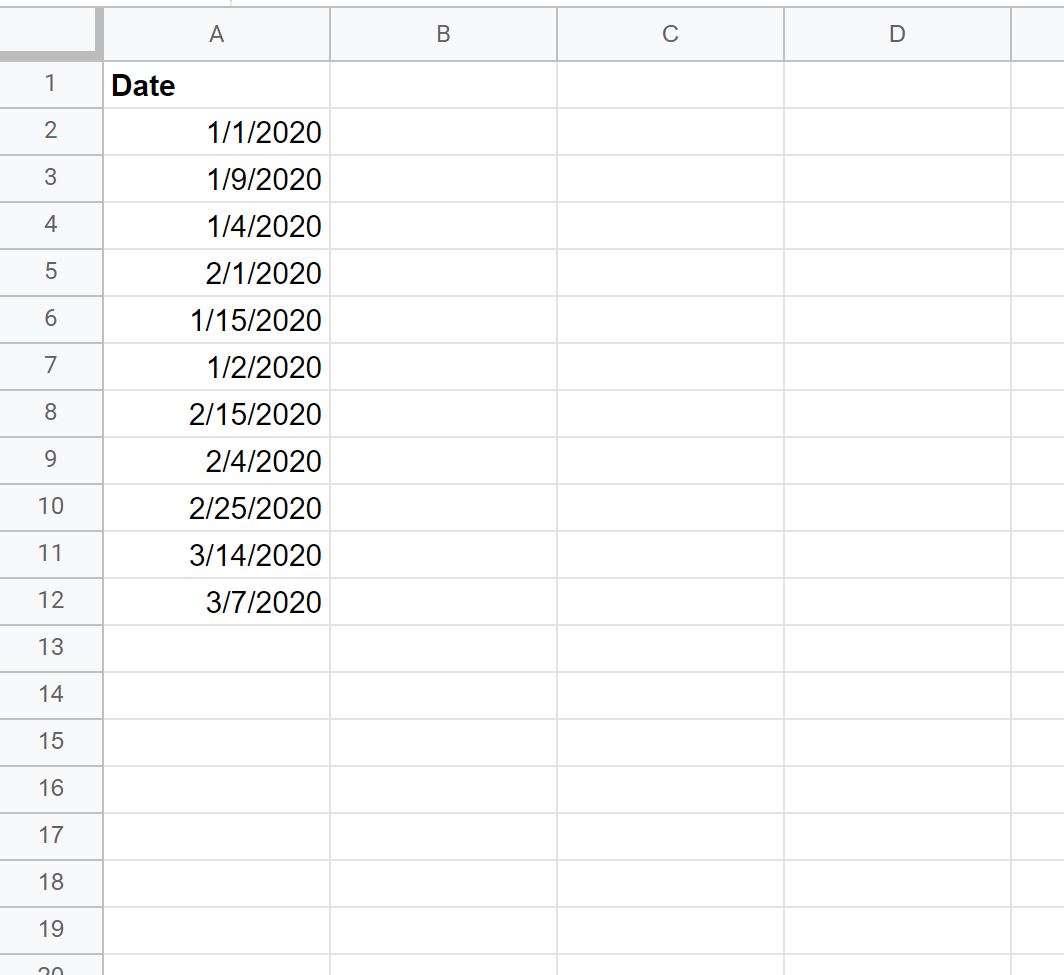
步骤 2:验证数据是否为日期格式
如果您的数据值不是日期格式,您将无法正确排序。
要验证值是否采用日期格式,请确保所有值在单元格中右对齐。
在下面的屏幕截图中,某些值是左对齐的,这意味着它们不是日期格式:
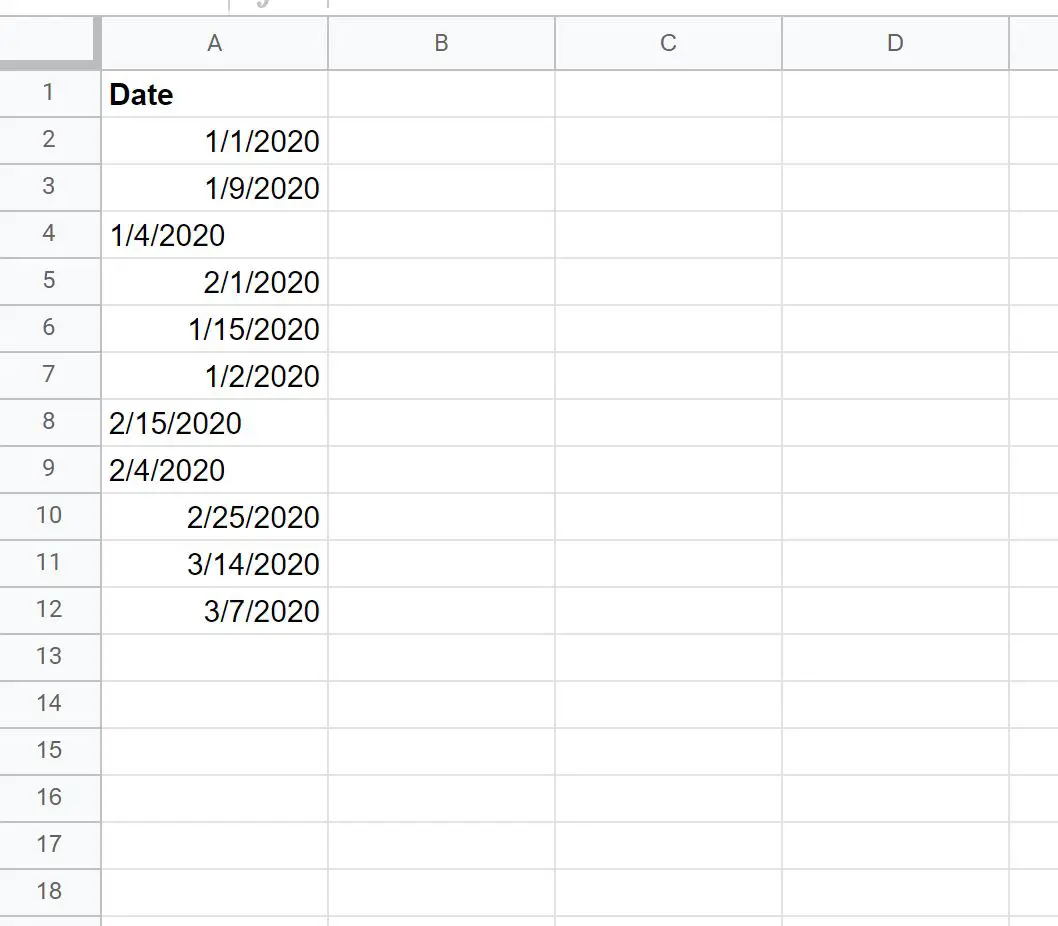
要将列中的每个值转换为日期格式,只需突出显示该列中的所有值,然后单击“格式”选项卡,然后单击“数字” ,然后单击“日期” 。
现在每个值都应该右对齐。
第 3 步:对数据进行排序
要对日期值进行排序,请突出显示范围A2:A12 ,然后单击“数据”选项卡,单击“排序范围” ,然后单击“按 A 列排序范围(A 到 Z)” :
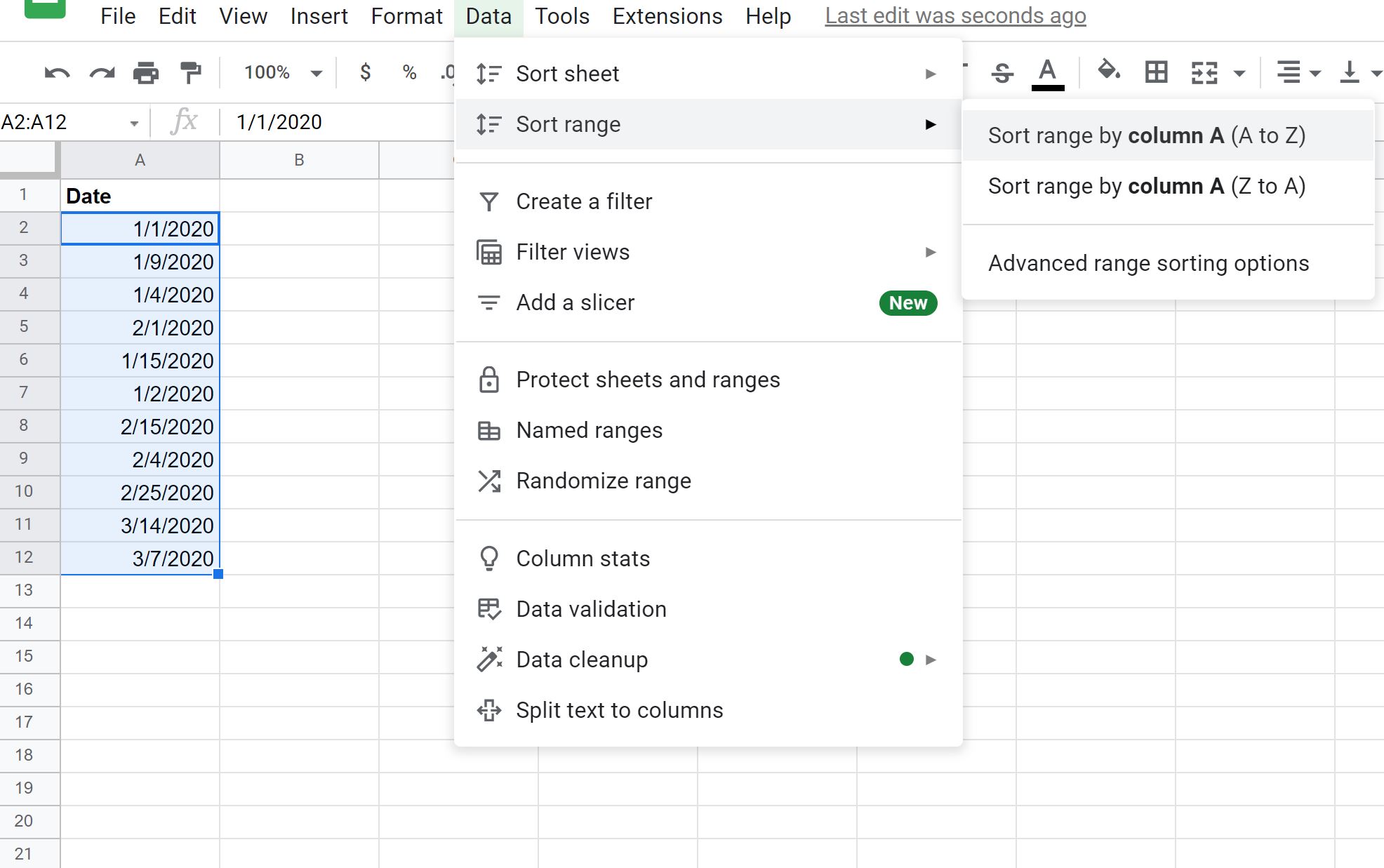
日期将自动从最早的日期到最近的日期排序:
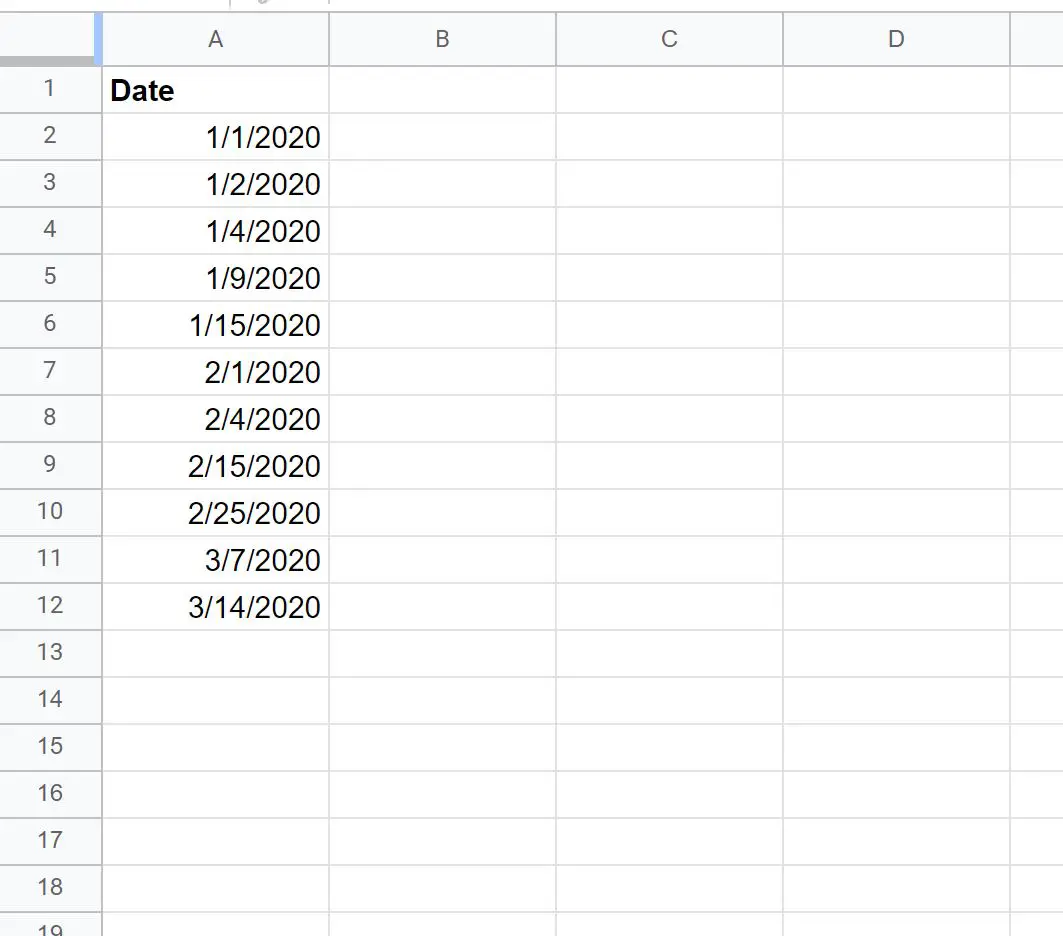
如果您单击按A 列排序范围(Z 到 A) ,则日期将从最近日期到最早日期排序:
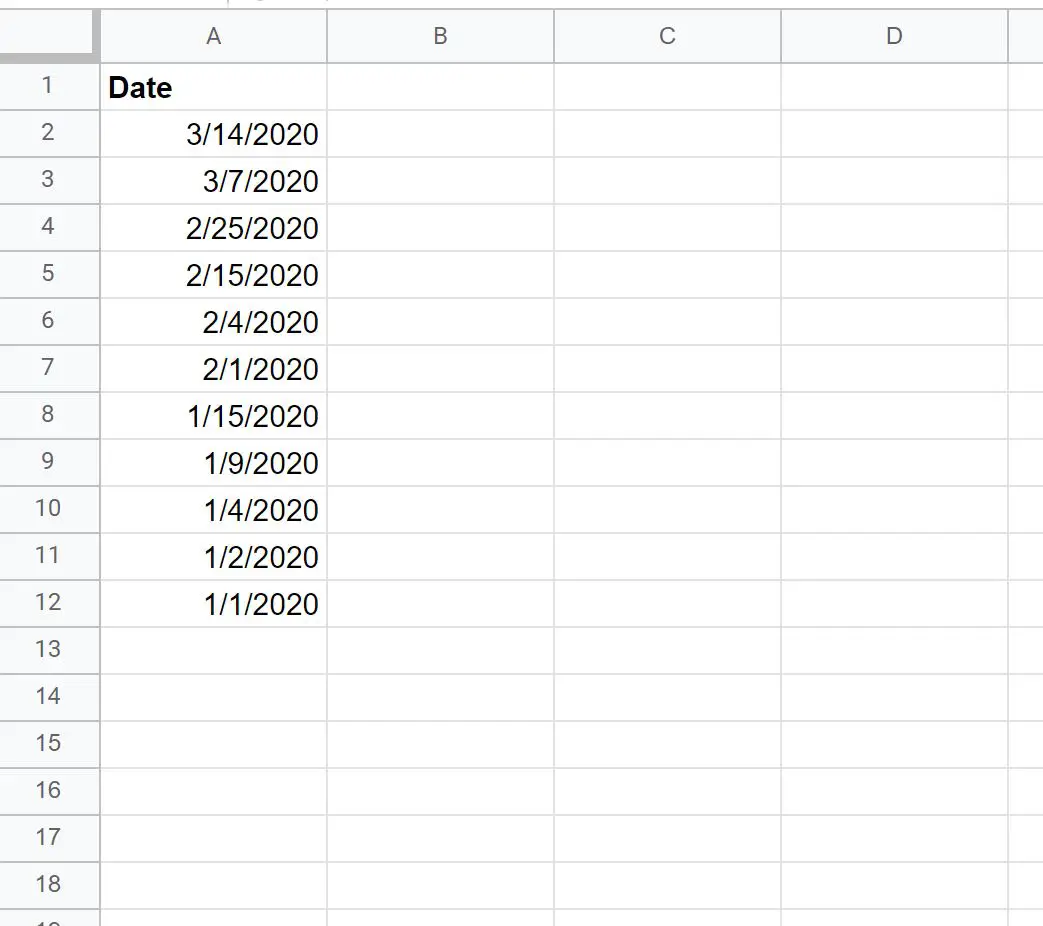
其他资源
以下教程介绍了如何在 Google 表格中执行其他常见操作:
如何对 Google 表格中的多个列中的项目进行排序
如何在 Google 表格中使用 RANK IF 公式
如何在 Google 表格中查找前 10% 的值